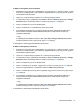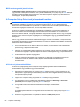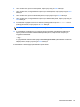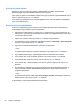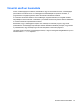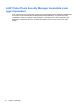HP Notebook Manual - Windows 7 and Windows Vista
A DriveLock jelszó beírása
Ellenőrizze, hogy a merevlemez-meghajtó a számítógépbe (nem külön megvásárolható
dokkolóegységbe vagy külső MultiBay rekeszbe) van-e helyezve.
Írja a DriveLock-jelszó parancsablakba a felhasználói vagy fő jelszavát (a jelszóbeállítással azonos
módon), majd nyomja meg az enter billentyűt.
Ha a jelszót két próbálkozásra sem sikerült megfelelően beírni, újra kell indítania a számítógépet,
hogy újra próbálkozhasson.
DriveLock jelszó megváltoztatása
A DriveLock (meghajtózár) jelszó Computer Setup segédprogramban történő módosításához,
módosításához vagy törléséhez tegye a következőket:
1. Kapcsolja be a számítógépet, és nyomja le az esc billentyűt, amíg a „Press the ESC key for
Startup Menu” (Nyomja meg az ESC billentyűt az indító menü megjelenítéséhez) üzenet meg
nem jelenik a képernyő alján.
2. Lépjen be a Computer Setup programba az f10 billentyű megnyomásával.
3. A mutatóeszköz vagy a nyílbillentyűk használatával válassza a Biztonság > DriveLock-jelszó
parancsot, majd nyomja meg az enter billentyűt.
4. Egy belső merevlemez kiválasztásához használjon mutatóeszközt.
– vagy –
A nyílbillentyűkkel válasszon ki egy belső meghajtót, majd nyomja le az enter billentyűt.
5. Egy mutatóeszközzel vagy a nyílbillentyűkkel válassza a módosítani kívánt jelszót.
6. Ha a rendszer kéri, írja be az aktuális jelszavát, majd nyomja meg az enter billentyűt.
7. Ha a rendszer kéri, írja be az új jelszót, majd nyomja meg az enter billentyűt.
8. Ha a rendszer kéri, a megerősítéshez írja be újra az új jelszót, majd nyomja meg az enter
billentyűt.
9. A módosítások mentéséhez és a Computer Setup programból való kilépéshez kattintson a
képernyő bal alsó sarkában található Save (Mentés) ikonra, majd kövesse a képernyőn
megjelenő utasításokat.
– vagy –
A nyílgombokkal válassza a File (Fájl) > Save Changes and Exit (Változtatások mentése és
kilépés) elemet, majd nyomja meg az enter billenty
űt.
A változtatások a számítógép újraindításakor lépnek életbe.
64 7. fejezet Biztonság